Usage supportシステム利用支援
 2. Moodle
2. Moodle
2.4 レポート課題を提出する
ここでは、Moodleでレポート課題を提出する方法を説明します。
2.4.1 課題について
「課題」に対し、WordやExcel等で作成したファイルをアップロードしたり、オンラインでテキストを入力することにより、レポートを提出することができます。
また、教員からのレポートについての評定(点数等)を確認することもできます。
課題は、下のアイコンで表示されます。

2.4.2 課題の閲覧
1. 閲覧したい課題をクリックします。
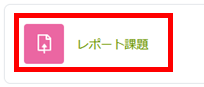
2. 課題の内容や終了日時が提示されます。
詳しい提出期限は、担当の教員に確認してください。課題の提出については、次項で説明します。
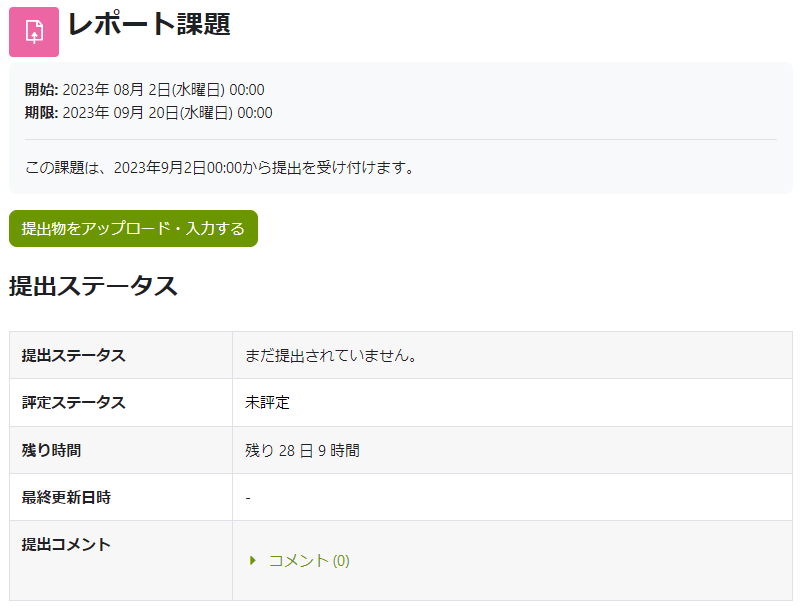
2.4.3 レポートの提出
レポートを提出する方法を説明します。
1. 課題を開くと、課題内容が表示されます。ここで「提出物をアップロード・入力する」ボタンをクリックします。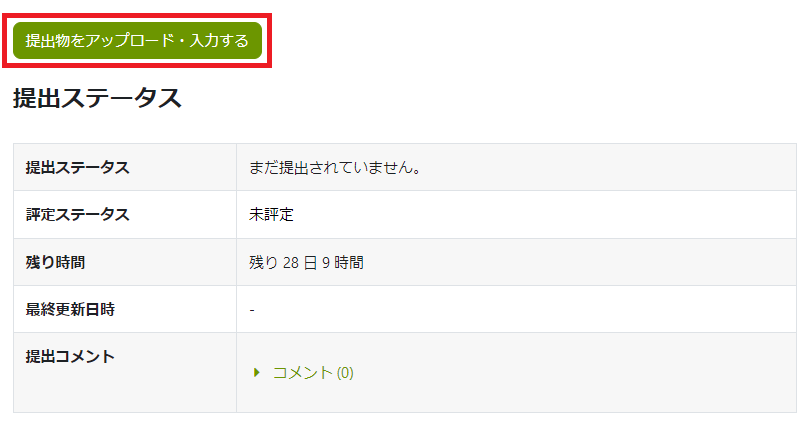
※教員の設定により、以下の【オンラインテキスト】や【ファイル提出】の項目が表示されます。
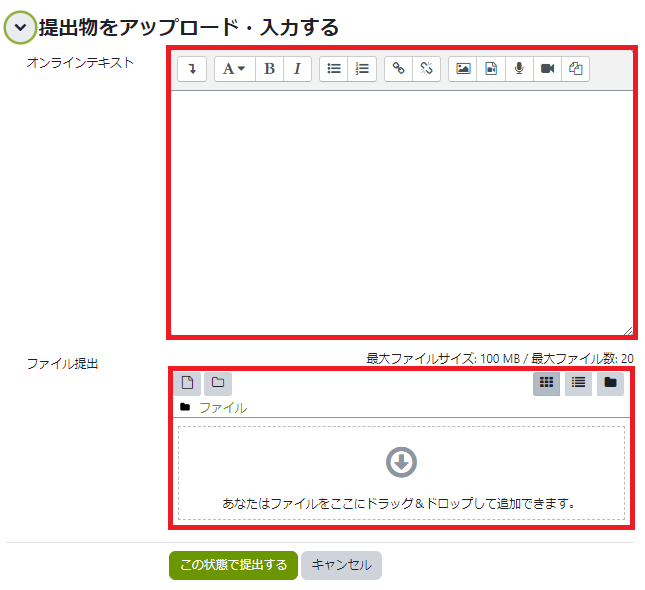
2. 【オンラインテキスト】ではここに提出するレポートの内容を直接入力します。
※【オンラインテキスト】エリアへの
🔸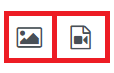 イメージやメディアファイルの挿入
イメージやメディアファイルの挿入
🔸スクリーンショット等のクリップボードからの貼り付け
🔸絵文字(アイコン)の使用
はしないでください。提出したいファイルがある場合は、以下の【ファイル提出】を利用してください。
3.【ファイル提出】では、ここにWord等で作成したレポートを貼り付けて提出します。
※マウス(左クリック)でレポートをドラッグし、そのままファイル提出の欄にドロップすると、レポートが追加されます。
4. 入力を終えたら、「この状態で提出する」ボタンをクリックします。
詳しい提出方法は、教員に確認してください!
5. レポートは提出されました。
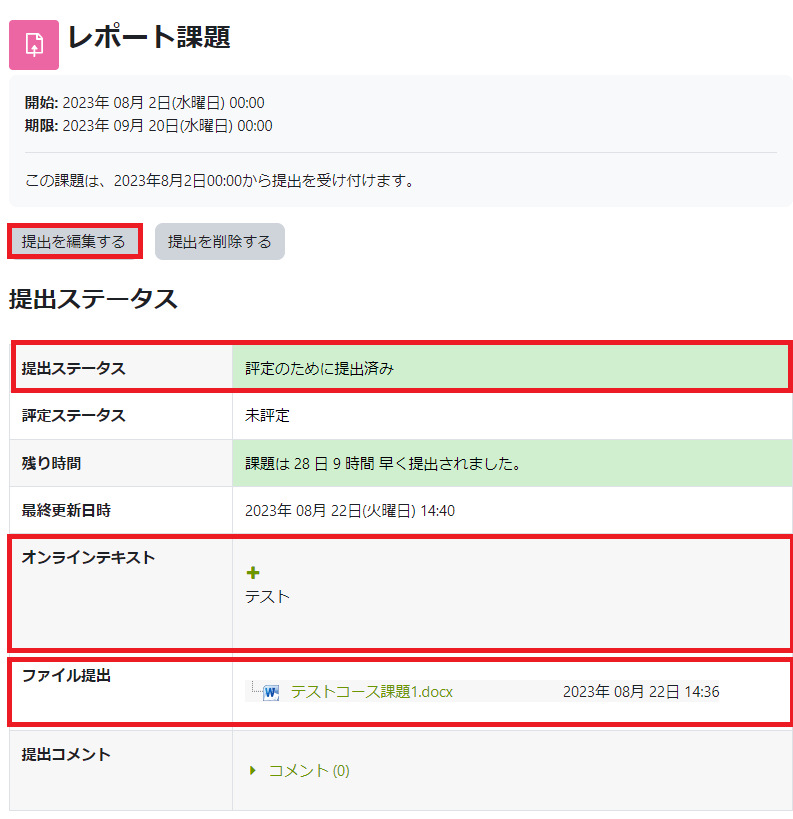
- “提出ステータス”に「評定のために提出済み」が表示されていることを確認してください。
- “オンラインテキスト”にレポート提出画面で入力した文章が表示されていることを確認してください。
- “ファイル提出”にレポート提出画面でアップしたファイルが表示されていることを確認してください。
- 「提出を編集する」ボタンをクリックすると、課題を再編集することができます。
(編集は提出期限まで可能です。)

